Docura EDI modul ERPLY Back Office-s toetab:
- müügiarve saatmine e-arvena,
- 2DOC: müügitellimuse saamine ja müügiarve saatmine.
E-andmevahetus toimib täisautomaatselt, nii et kõik toimub tagataustal.
Docura EDI integratsiooni aktiveerimine-kasutuselevõtt käib:
- ERPLY Back Office-s
- docura.net-is
1 Liidestuse aktiveerimine ERPLY Back Office-s
1.1 Lisa uus kasutaja
Docura EDI aktiveerimiseks tuleb ERPLYs luua kasutaja nimega edi@docura.net. Uue kasutaja registreerimise leiate menüüst Seaded -> Kasutajad -> Lisa
Username edi@docura.net, Erply clientCode, Password – need andmed tuleb sisestada docura.net-is (vaata punkt 2.2.2).
1.2 E-dokumentide seadistamine
E-dokumentide seadistamine käib klientide kaupa. Kliendikaardil valite andmevahetuse viisi.
1.2.1 E-arve saatmise aktiveerimine
Kliendikaardil Andmevahetuse all vali E-arve ja DocuraEDI. Soovikorral võib täita E-post ja Teavitus e-mail lahtri, mille peale saadetakse mail e-arvega.
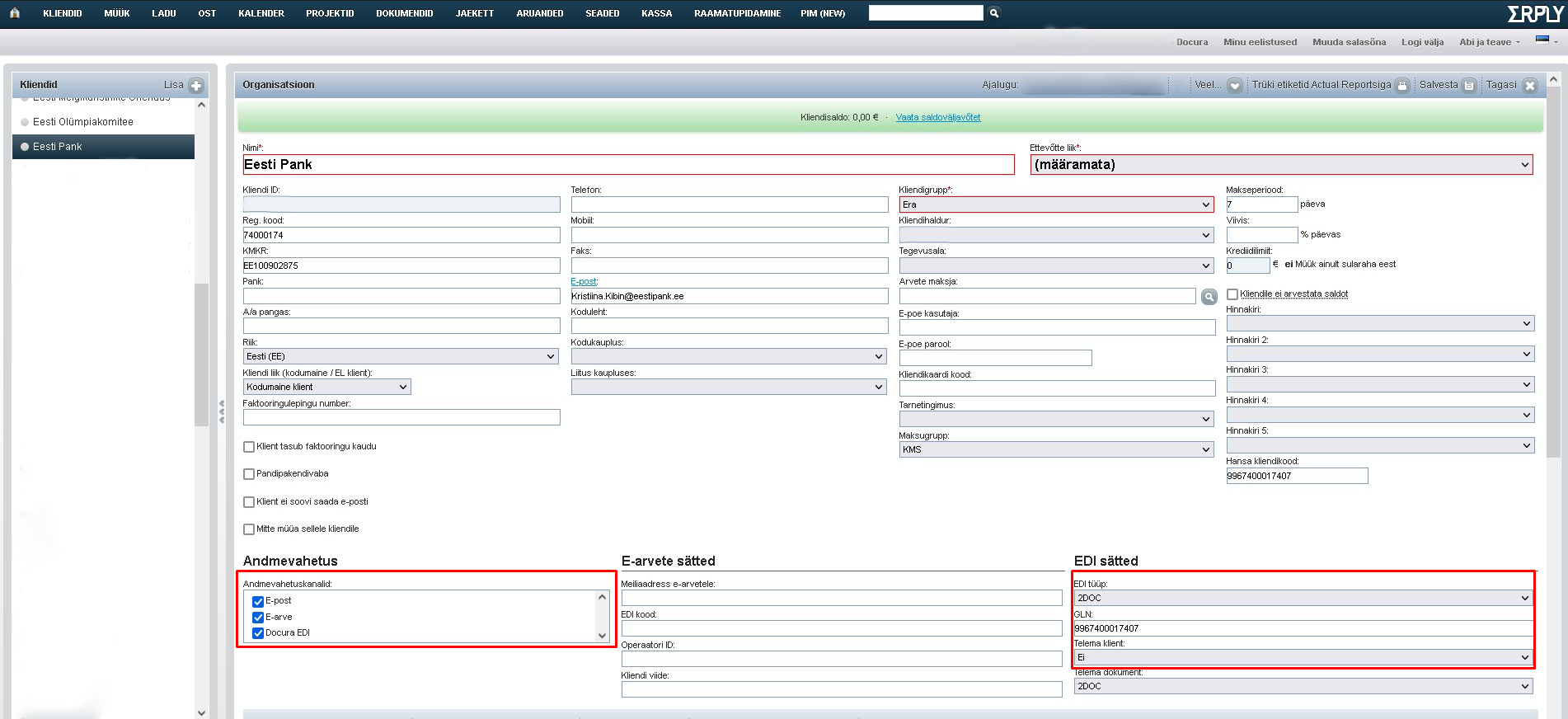
EDI sätete all vali EDI tüüp –> 2DOC, Telema klient –> Ei. GLNi lahtri täitmine ei ole kohustuslik.
1.2.2 Müügiarve ja müügitellimuse aktiveerimine
Kliendikaardil Andmevahetuse all vali andmevahetuse kanaliks DocuraEDI. Lahter E-arve jätta tühjaks. Soovikorral võib täita E-post ja Teavitus e-mail lahtri, mille peale saadetakse mail e-arvega.
EDI sätete all vali EDI tüüp –> 2DOC, Telema klient –> Ei. GLNi lahtri täitmine on kohustuslik. Partneri GLNi kontrollimiseks kasuta https://gepir.gs1.org/index.php/search-by-party-name või kirjuta docura supportile edi@docura.net.
2 Liidestuse aktiveerimine docura.net-is
EDI aktiveerimise jaoks on tarvis docura.net kontot.
2.1 Konto registreerimine
Registreeri oma ettevõtte https://docuid.docura.net/sign-up
NB! Registreerimisel kasuta oma kehtiva e-posti aadressi.
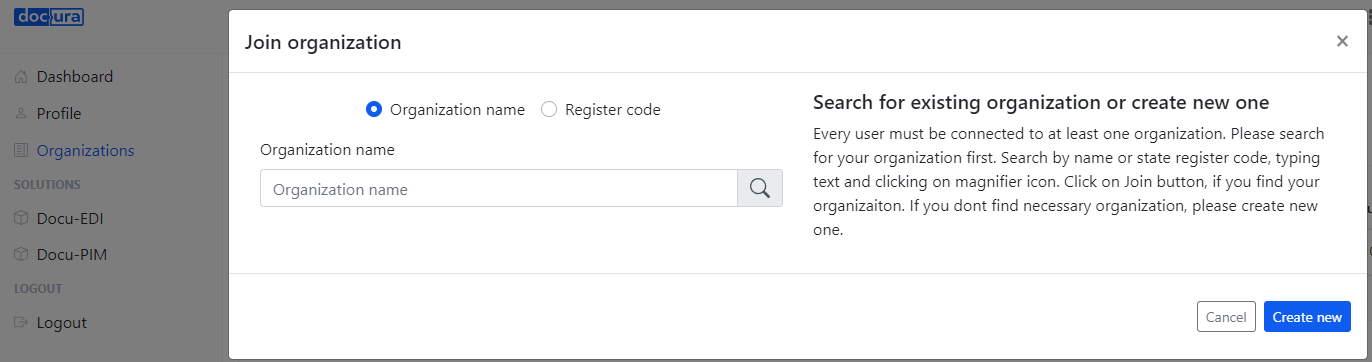
2.2 ERPLY integratsiooni aktiveerimine
2.2.1 Aktiveeri Docura ja ERPLY integratsioon: vali menüüs Settings –> Integrations ja vali "ERPLY"
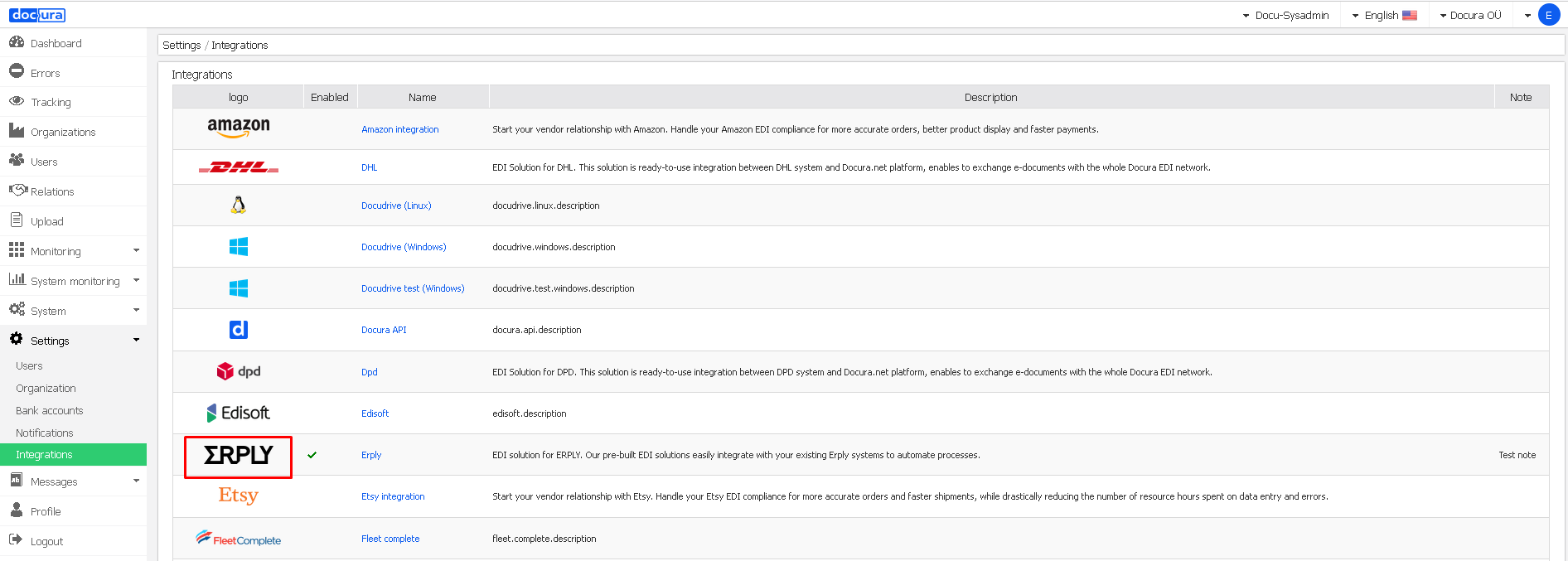
2.2.2 Pane linnukese Enable/disable väljale. Autoriseerimiseks sisesta punktis 1.1.1 saadud Username edi@docura.net, Erply clientCode, Password.

2.2.3 Menüü EDI-Sales all vali „Send INVOICE from sales invoice-waybill“ ja „Receive ORDER as sales order“ . Salvesta.
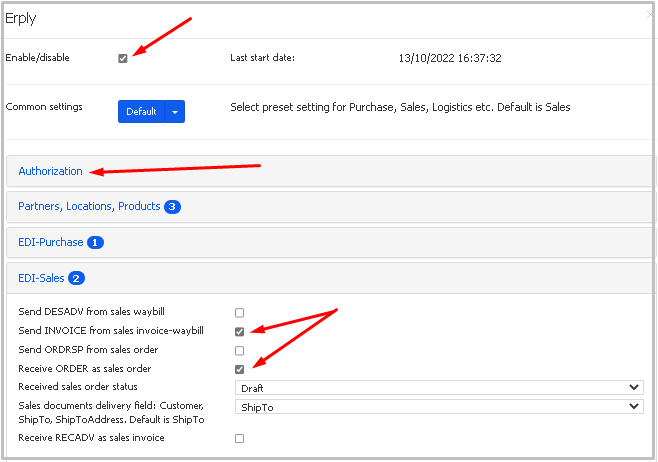
Kokkuvõtte
Registreerimise lõpetamisel Docura support saab teavituse, võtab teiega ühendust ja teeb andmevahetuse testi.
Küsimuste korral kirjuta edi@docura.net või helista + 372 56 40 620